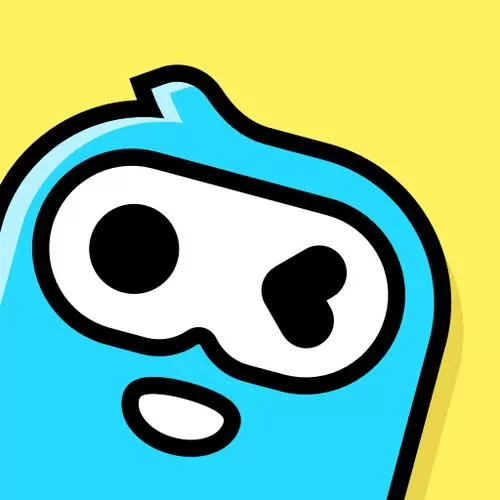电脑设置每天自动开机如何取消
电脑设置每天自动开机是一项非常方便的功能,尤其适合那些有固定作息时间和工作计划的用户。通过设置自动开机,电脑可以在指定时间自动启动,从而帮助用户节省时间,提高工作效率。不过,有时候由于生活习惯改变或者需要节省电能,用户可能希望取消电脑的自动开机设置。那么,如何取消电脑每天自动开机呢?本文将针对中国地区的用户,详细介绍取消自动开机的步骤和注意事项。
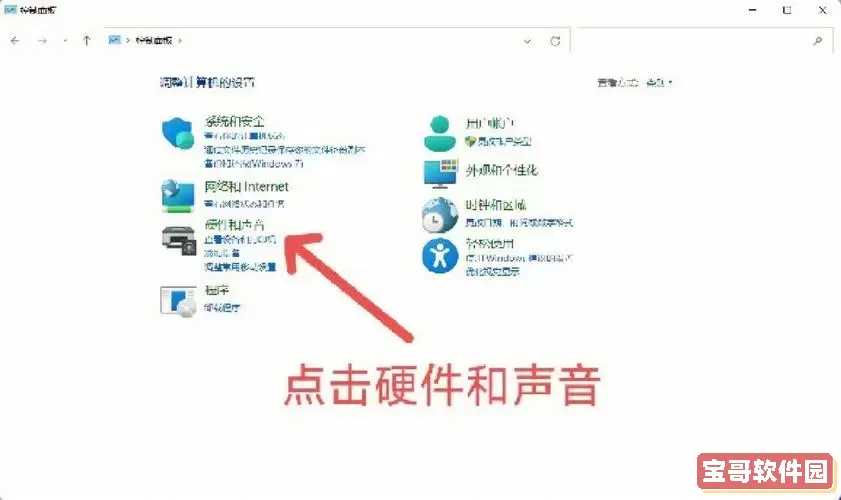
首先,我们需要了解电脑自动开机的实现原理。实际上,这项功能大多是通过电脑的主板BIOS(基本输入输出系统)或者UEFI(统一可扩展固件接口)中的定时启动选项来实现的。不同品牌和型号的电脑,其BIOS界面和选项名称可能略有不同,但大体原理是相似的。电脑处于关机状态时,BIOS会根据预设的时间发送电源开关信号,使电脑自动启动。
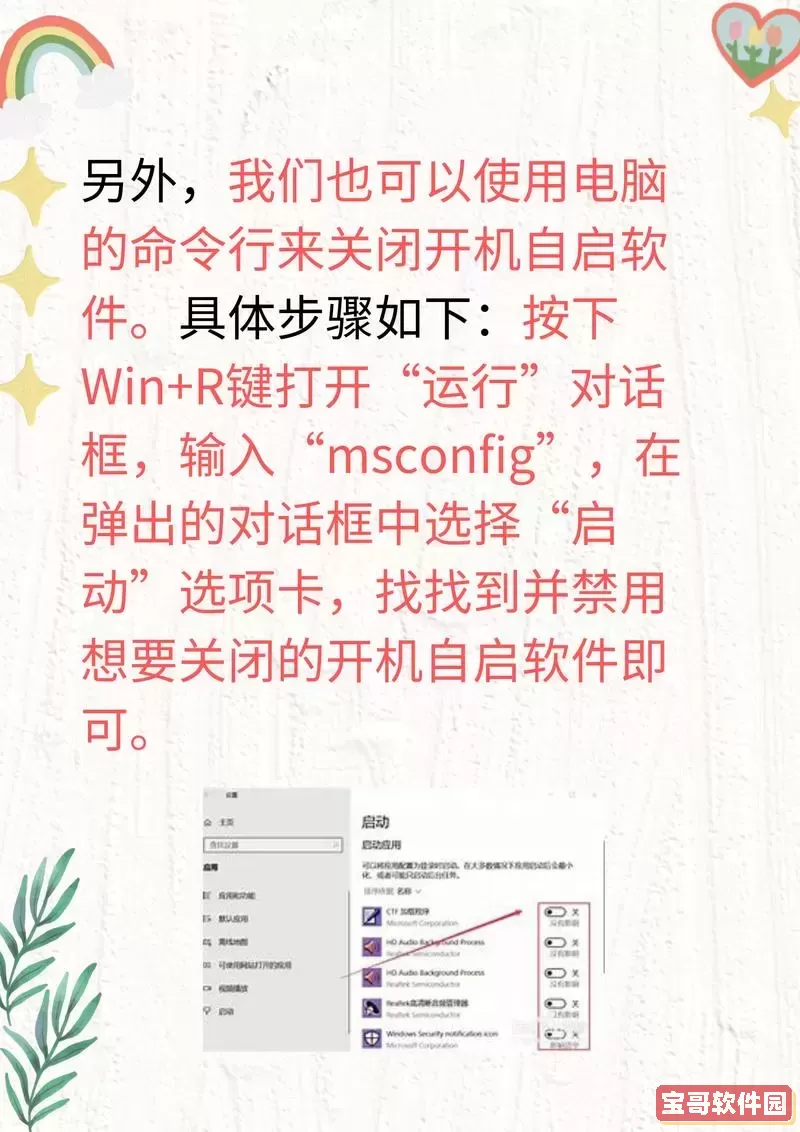
取消自动开机设置,最直接的方法就是进入BIOS(或UEFI)设置界面,将自动开机定时任务关闭。以下是具体操作步骤,供广大中国地区用户参考:
1. 重启电脑。点击“开始”菜单,选择“重启”。
2. 在电脑重启过程中,观察屏幕提示,按下指定键进入BIOS设置。常见按键包括“Del(删除键)”、“F2”、“F12”或“Esc”,具体按键视电脑品牌而定。例如,联想笔记本通常是“F2”,华硕主板一般是“Del”。如果不清楚,可以在开机初始画面查找提示,或者查看电脑说明书。
3. 成功进入BIOS后,使用键盘方向键浏览菜单。找到名称类似于“Power Management Setup”(电源管理设置)、“ACPI Configuration”(高级配置与电源接口配置)或者“Boot”(启动设置)的选项。
4. 在电源管理菜单中,查找“RTC Alarm Power On”或者“Resume by Alarm”等自动开机相关选项。这通常是定时启动的设置。
5. 将这些选项设置为“Disabled”(禁用)或“Off”(关闭)。这样,电脑就不会再按照预设时间自动开机。

6. 保存设置并退出BIOS。一般按“F10”键,然后确认保存并重启。
7. 电脑重启后,自动开机设置即被取消,电脑将只有在按下电源键时才开机。
除了BIOS设置外,有些笔记本电脑厂商提供专门的软件或者系统工具实现定时开机,例如联想的“能效管理器”或华硕的“智能电源管理”。如果用户通过此类软件实现的定时开机,也应打开相应软件并关闭定时开机功能。
需要注意的是,某些特殊情况可能影响自动开机功能取消的效果。比如:
1. 节能设置:在Windows系统中,某些节能模式或者快速启动选项可能影响电脑的正常启动,建议在取消自动开机后,检查系统电源管理设置,确保整机电源管理逻辑符合需求。
2. 硬件差异:服务器和部分台式机主板,可能支持远程唤醒(Wake on LAN)或其他高级电源管理功能,这些功能如果启用,也可能在特定条件下自动开机,务必关闭相关设置。
3. BIOS固件版本:部分老旧主板的BIOS可能存在界面不够友好,选项名称难以理解,建议查阅主板说明书或厂家官网的相关教程,按步骤操作。
综上所述,取消电脑每天自动开机主要是通过进入BIOS设置关闭定时启动选项来实现。对于中国地区用户而言,这一过程大致相同,差别主要在于电脑品牌和型号上的细节。如果在操作中遇到困难,可以参考电脑厂商的官方帮助文档,或者联系专业技术人员协助。此外,合理使用自动开机功能,结合自己的作息习惯和工作需求,能更好地提升电脑使用体验。取消自动开机后,电脑将不会在指定时间启动,用户须手动开机,这在节能和安全方面更具优势。
版权声明:电脑设置每天自动开机如何取消是由宝哥软件园云端程序自动收集整理而来。如果本文侵犯了你的权益,请联系本站底部QQ或者邮箱删除。